|
TwojePC.pl © 2001 - 2025
|
 |
RECENZJE | Mandriva Xtreme 2.1 - Linux nie taki straszny |
 |
| |
|
Mandriva Xtreme 2.1 - Linux nie taki straszny
Autor: wujek_bogdan | Data: 31/10/08
|
 Mandriva Linux (dawniej znany jako Mandrakelinux) to dystrybucja Linuksa przeznaczona dla początkujących użytkowników. Od dłuższego czasu zajmuje czołowe miejsca w rankingach popularności obok Ubuntu, openSUSE oraz Fedory. Bardzo prosty instalator, oraz duża liczba graficznych konfiguratorów sprawiają, że migracja z MS Windows staje się dużo łatwiejsza. Mandriva w wersji pudełkowej składa się z zestawu 3 płytek oraz klucza USB, o pojemności 2GB, 4GB bądź 8GB - w zależności od wersji 'pudełka'. Pierwsza z nich to płyta instalacyjna. Kolejne dwie płyty to wersja live-cd (bez możliwości instalacji - co mnie trochę zaskoczyło) oraz wersja live-cd z możliwością instalacji na pamięci przenośnej. Oczywiście pendrive, który dostajemy w zestawie zawiera już uprzednio zainstalowany system. Zastanawiam się po co aż tyle płytek, skoro w gruncie rzeczy wystarczyłyby jedynie dwie – instalator oraz live-cd... albo nawet samo live-cd z opcją instalacji na HDD oraz pamięci flash. Z drugiej strony płacąc kilkadziesiąt złotych coś jednak nam się należy ;) Mandriva Linux (dawniej znany jako Mandrakelinux) to dystrybucja Linuksa przeznaczona dla początkujących użytkowników. Od dłuższego czasu zajmuje czołowe miejsca w rankingach popularności obok Ubuntu, openSUSE oraz Fedory. Bardzo prosty instalator, oraz duża liczba graficznych konfiguratorów sprawiają, że migracja z MS Windows staje się dużo łatwiejsza. Mandriva w wersji pudełkowej składa się z zestawu 3 płytek oraz klucza USB, o pojemności 2GB, 4GB bądź 8GB - w zależności od wersji 'pudełka'. Pierwsza z nich to płyta instalacyjna. Kolejne dwie płyty to wersja live-cd (bez możliwości instalacji - co mnie trochę zaskoczyło) oraz wersja live-cd z możliwością instalacji na pamięci przenośnej. Oczywiście pendrive, który dostajemy w zestawie zawiera już uprzednio zainstalowany system. Zastanawiam się po co aż tyle płytek, skoro w gruncie rzeczy wystarczyłyby jedynie dwie – instalator oraz live-cd... albo nawet samo live-cd z opcją instalacji na HDD oraz pamięci flash. Z drugiej strony płacąc kilkadziesiąt złotych coś jednak nam się należy ;) | |
|
Instalacja
Na pierwszy ogień poszła płyta instalacyjna...
Instalator standardowo wita nas menu typowym dla linuksowego bootloadera. Program instalacyjny nie straszy niezrozumiałymi dla początkującego użytkownika komunikatami w trybie tekstowym. Od startu, aż do końca instalacji obowiązuje tryb graficzny. Naciskając F2 od razu możemy zmienić język na polski. Po zaakceptowaniu licencji stajemy przed wyborem środowiska graficznego, bądź samodzielnego wyboru grup pakietów, których ilość jest całkiem pokaźna - o czym później.
Do wyboru dostajemy KDE, GNOME, oraz mniej popularne, lżejsze środowiska jak XFCE, czy IceWM. Kolejnym etapem instalacji jest partycjonowanie dysku. Jest to jedyny proces, który może sprawić problem początkującym, jednak developerzy zadbali o to, aby jak najbardziej go zautomatyzować. Oczywiście zaawansowani użytkownicy mają możliwość wyboru ręcznego podziału dysku. Instalator sprawdza, czy na HDD jest już zainstalowany inny system operacyjny, pozwala na instalację Linuksa „obok” MS Windows, zamieniając windowsowy bootloader na linuksowy GRUB z możliwością wyboru systemu podczas bootowania. Nie jest to żadna nowość wśród „cywilizowanych” dystrybucji Linuksa, a raczej obecnie wymagany standard. Podczas partycjonowania dysku brakuje jednak jednej opcji... mianowicie przycisku Wstecz! Jeżeli w trakcie wyboru podziału dysku zmienimy zdanie, nie pozostaje nam nic innego jak restart komputera. Niby małe niedopatrzenie, a jednak nieco irytujące.
Następnie przechodzimy do typowego procesu instalacji – kopiowania plików. Po przerwie na kawę... lub nawet dwie - ponieważ proces kopiowania plików trwa około godziny – proszeni jesteśmy o podanie hasła dla administratora oraz użytkownika systemu. Kolejnym etapem jest wykrywanie sprzętu oraz urządzeń peryferyjnych. Otrzymujemy listę rozpoznanych urządzeń z możliwością zmiany konfiguracji oraz listy programów startowych.
Ostatnim krokiem (o ile mamy dostęp do internetu, i sieć zastała prawidłowo skonfigurowana) jest automatyczna aktualizacja bazy pakietów z jednego z mirrorów.

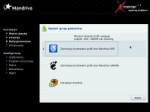

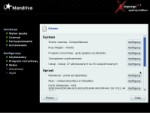
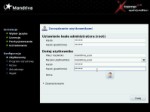
Pierwsze spojrzenie
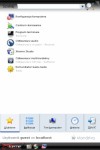 Projektanci postarali się, aby pulpit Mandrivy różnił się od standardowego pulpitu środowiska KDE - bo takie wybrałem podczas instalacji. Standardowe logo z literą „K” zastąpioną napisem „Xtreme”. Pasek przypomina ten znany z Windows XP. Standardowe menu KDE – Kicker zastąpiono nowoczesnym Kick off Menu.
Projektanci postarali się, aby pulpit Mandrivy różnił się od standardowego pulpitu środowiska KDE - bo takie wybrałem podczas instalacji. Standardowe logo z literą „K” zastąpioną napisem „Xtreme”. Pasek przypomina ten znany z Windows XP. Standardowe menu KDE – Kicker zastąpiono nowoczesnym Kick off Menu.
Klasyczne menu KDE, pomimo prostego wyglądu bardziej przypadło mi do gustu. Kick off pomimo przejrzystego wyglądu wydaje się być zbyt wolny w nawigacji. Wedgług mnie podział na sekcje zamiast ułatwiać nawigację, wprowadza dodatkowy zamęt.
Być może zbyt krótko z niego korzystałem, być może to kwestia przyzwyczajenia - wyrosłem na Windows 95/98/XP... a być może to kwestia gustu. Pozostawiam to do samodzielnej oceny.
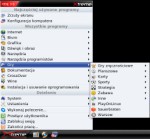 Domyślny zestaw ikon oraz dekoracja okien także zostały zmienione. Oczywiście oprócz standardowych schematów dostajemy bardzo szeroki wybór gotowych tematów... i całe szczęście. Domyślny motyw QT jest wyjątkowo nieatrakcyjny. Na szczęście można to łatwo zmienić. Dekoracja okien (czyli popularne belki) też nie zachwycają wyglądem. Wszystko jest po prostu poprawne – ale nic ponadto. Elementy pasują do siebie kolorystycznie, wszystko jest niby OK, ale jako całość prezentuje się po prostu średnio.
Domyślny zestaw ikon oraz dekoracja okien także zostały zmienione. Oczywiście oprócz standardowych schematów dostajemy bardzo szeroki wybór gotowych tematów... i całe szczęście. Domyślny motyw QT jest wyjątkowo nieatrakcyjny. Na szczęście można to łatwo zmienić. Dekoracja okien (czyli popularne belki) też nie zachwycają wyglądem. Wszystko jest po prostu poprawne – ale nic ponadto. Elementy pasują do siebie kolorystycznie, wszystko jest niby OK, ale jako całość prezentuje się po prostu średnio.
Na ratunek przychodzi zielona ikona z napisem „Efekty 3D”. Prawie każdy nowy użytkownik Linuksa prędzej czy później wpada w zachwyt nad trójwymiarowym pulpitem oraz gumowymi okienkami.
 Zespól Mandrivy bardzo ułatwił konfigurację efektów 3D. Dostajemy do wybory zwykły, smutny pulpit 2d, bądź też wypełniony po brzegi wodotryskami Compiz-Fusion, wraz z menadżerem motywów Emerald.
Menadżer okien 3d uruchamia się bez problemu. Po ponownym logowaniu możemy cieszyć się całą gamą mniej, lub bardziej przydatnych efektów. Jest też druga strona medalu. Domyślna konfiguracja efektów 3D w Mandriva Linux, różni się od tej standardowej. Po pewnym czasie czujemy efekty zamiast cieszyć oko zaczynają zwyczajnie działać na nerwy. Ekipa Mandrivy chcąc zapewne pokazać możliwości menadżera okien zwyczajnie przesadziła. Oglądanie (swoją drogą bardzo widowiskowych) efektów minimalizacji po raz n-ty przestaje być ciekawe. Za każdym razem efekty wybierane są w sposób losowy, wprowadza to chaos i dezorientację. Oczywiście mamy dostęp do pełnej konfiguracji Compiz-Fusion. Możemy więc dostosować wybór efektów do naszych preferencji.
Zespól Mandrivy bardzo ułatwił konfigurację efektów 3D. Dostajemy do wybory zwykły, smutny pulpit 2d, bądź też wypełniony po brzegi wodotryskami Compiz-Fusion, wraz z menadżerem motywów Emerald.
Menadżer okien 3d uruchamia się bez problemu. Po ponownym logowaniu możemy cieszyć się całą gamą mniej, lub bardziej przydatnych efektów. Jest też druga strona medalu. Domyślna konfiguracja efektów 3D w Mandriva Linux, różni się od tej standardowej. Po pewnym czasie czujemy efekty zamiast cieszyć oko zaczynają zwyczajnie działać na nerwy. Ekipa Mandrivy chcąc zapewne pokazać możliwości menadżera okien zwyczajnie przesadziła. Oglądanie (swoją drogą bardzo widowiskowych) efektów minimalizacji po raz n-ty przestaje być ciekawe. Za każdym razem efekty wybierane są w sposób losowy, wprowadza to chaos i dezorientację. Oczywiście mamy dostęp do pełnej konfiguracji Compiz-Fusion. Możemy więc dostosować wybór efektów do naszych preferencji.
Dodam, że Compiz-Fusion pomimo dużo większych możliwości od Aero (znany z Windows Vista) ma całkiem rozsądne wymaganie sprzętowe. To za sprawą obciążenia obliczeniami karty graficznej zamiast CPU. Powinien działać płynnie już na kartach z rodziny GeForce 4.

Panel sterowania
Mandriva, podobnie jak openSUSE posiada cała gamę graficznych konfiguratorów oraz nakładek na konsolowe aplikacje zebranych w panel sterowania podobny do znanego nam z Windows XP. Bardzo wiele operacji można po prostu "wyklikać" nie zagłębiając się w tajniki konsoli.
Pierwszą i najważniejszą (bo bez tego ani rusz) kwestią jest konfiguracja połączenia z internetem. Kreator wykrywa zainstalowane karty sieciowe, a następnie pyta o rodzaj połączenia z internetem. System bez problemu wykrył moją kartę wifi (TP-Link na chipsecie Atheros), zaproponował użycie natywnego linuksowego sterownika, lub instalację sterowników dla MS Windows. Wybrałem oczywiście tą pierwszą opcję, ponieważ moja karta jest dobrze obsługiwana pod Linuksem. Drugie rozwiązanie będzie zbawienne dla użytkowników, którzy mają mniej szczęścia niż ja. Dzięki graficznej nakładce na program ndiswrapper instalacja windowsowych sterowników dla kart wifi jest znacznie łatwiejsza. Kolejnym usprawnieniem jest kreator połączeń ADSL (np. dla Neostrady), którego niestety nie miałem okazji przetestować.
Według dystrybutorów wspierana jest większość popularnych modemów (SpeedTouch 330, Sagem E2/E3/E4, ZTE 852, Livebox poprzez Ethernet). Dla posiadaczy połączenia z internetem za pośrednictwem sieci komórkowych dostępne są konfiguratory połączeń z usługą Orange Free, Blueconnect oraz Iplus. Mandriva obsługuje także GPRS/UMTS/HSDPA/EDGE (modemy: GlobeTrotter GT MAX, GlobeTrotter Fusion)
Gdy już jesteśmy przy temacie sieci warto wspomnieć o narzędziach ułatwiających zarządzanie połączeniami sieciowymi. Możemy z łatwością skonfigurować udostępnianie zasobów pomiędzy komputerami sieci lokalnej. Równie łatwo możemy zamienić naszą Mandrivę w router udostępniający połączenie innym komputerom z naszej sieci. Warto wspomnieć też o graficznej nakładce na iptables – czyli linuksowy firewall. Mamy możliwość określenia poziomu bezpieczeństwa, dzięki z góry zdefiniowanym trybom: słaby/standardowy/wysoki/wyższy/paranoidalny oraz ręcznej konfiguracji usług.
Zarządzanie oprogramowaniem odbywa się za pomocą graficznego menadżera pakietów - nakładce na konsolowe narzędzie urpmi. Pakiety standardowo podzielono na grupy tematyczne. Instalacja oprogramowania jest banalnie prosta. W domyślnych repozytoriach znajduje się kilkadziesiąt tysięcy pakietów. Dodanie kolejnych repozytoriów, też nie powinno sprawiać problemów. Pełna aktualizacja systemu, sprowadza się także do kilku kliknięć.
Wśród opcji panelu sterowania znalazły się narzędzia ułatwiających migrację z MS Windows. Możemy np. wykonać import dokumentów i ustawień Windows, a także zainstalować windowsowe czcionki.
Kolejnym ciekawym narzędziem jest kreator kopii zapasowej (narzędzie podobne do przywracania systemu) oraz kreator tworzenia kompletnego obrazu systemu, bądź też wybranych partycji lub katalogów.
Panel sterowania być może nie jest aż tak zaawansowany jak np. w openSUSE, ale dla przeciętnego użytkownika w zupełności wystarczy. Zaawansowani użytkownicy i tak skorzystają z konsoli, więc nadmierne przeładowanie panelu sterowania mogło by jedynie utrudnić pracę początkującym. W przeciwieństwie do ociężałego YaST znanego z openSUSE, tutaj wszystko działa szybko i sprawnie. Dodatkowo oprócz centrum sterowania Mandrivy, mamy dostęp do konfiguracji korzystając z narzędzi dostępnych dla wybranego przez nas podczas instalacji środowiska graficznego.
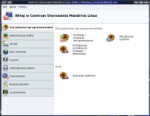
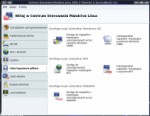
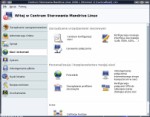
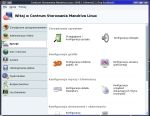
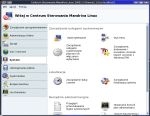
Oprogramowanie
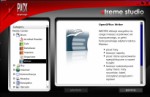 Oprócz standardowego zestawu aplikacji, które wchodzą w skład środowiska graficznego, na DVD znalazła się pokaźna ilość dodatkowego oprogramowania. Do najczęściej używanych aplikacji mamy szybki dostęp przez aplikację Xtreme-Studio. Nie jest to nic innego jak powielenie Menu głównego, przystosowane dla świeżych użytkowników, opakowane w ładny graficzny interfejs. Do każdej aplikacji dołączony jest krótki opis. Moim zdaniem rzecz zupełnie zbędna, choć być może przydatna dla zupełnie początkujących. W końcu nie każdy wie, że dla Linuksa nie ma Gadu-Gadu, MS Office i Winampa... a zamiast nich mamy kadu i OpenOffice oraz Amarok ;)
Oprócz standardowego zestawu aplikacji, które wchodzą w skład środowiska graficznego, na DVD znalazła się pokaźna ilość dodatkowego oprogramowania. Do najczęściej używanych aplikacji mamy szybki dostęp przez aplikację Xtreme-Studio. Nie jest to nic innego jak powielenie Menu głównego, przystosowane dla świeżych użytkowników, opakowane w ładny graficzny interfejs. Do każdej aplikacji dołączony jest krótki opis. Moim zdaniem rzecz zupełnie zbędna, choć być może przydatna dla zupełnie początkujących. W końcu nie każdy wie, że dla Linuksa nie ma Gadu-Gadu, MS Office i Winampa... a zamiast nich mamy kadu i OpenOffice oraz Amarok ;)
 Dla nowych w świecie Linuksa jedną z pierwszych aplikacji jaką prawdopodobnie uruchomią będzie Wine - oprogramowanie umożliwiające uruchamianie aplikacji przeznaczonych dla Microsoft Windows, komercyjny Crossover Office, lub Wine-Doors – zestaw skryptów dla Wine ułatwiających instalację wybranych aplikacji.
Dobrze prezentuje się także menu „Internet”. Oprócz przeglądarek (Firefox, Opera, Konqueror) znajdziemy tam Skype, klienta popularnej sieci GG – kadu oraz multikomunikator Kopete. Jako klienta poczty możemy wybrać wchodzący w skład KDE - Kmail, oraz dodatkowo Mozilla Thunderbird.
Dla nowych w świecie Linuksa jedną z pierwszych aplikacji jaką prawdopodobnie uruchomią będzie Wine - oprogramowanie umożliwiające uruchamianie aplikacji przeznaczonych dla Microsoft Windows, komercyjny Crossover Office, lub Wine-Doors – zestaw skryptów dla Wine ułatwiających instalację wybranych aplikacji.
Dobrze prezentuje się także menu „Internet”. Oprócz przeglądarek (Firefox, Opera, Konqueror) znajdziemy tam Skype, klienta popularnej sieci GG – kadu oraz multikomunikator Kopete. Jako klienta poczty możemy wybrać wchodzący w skład KDE - Kmail, oraz dodatkowo Mozilla Thunderbird.
Sekcja multimedialna również nie świeci pustkami. Zastanawia mnie jedynie brak SMplyera – najlepszej moim zdaniem nakładki na bardzo zaawansowany, jednak niezbyt przyjazny dla nowicjuszy mplayer. Jest za to Totem oraz Kaffeine, a dla posiadaczy kart telewizyjnych Tvtime. Dziwi mnie także brak alternatywy dla doskonałego, lecz nieco ociężałego Amaroka. Użytkowników Winampa ucieszyli by się z pewnością z kilkudziesięciu kB poświęconych na instalację odtwarzacza XMMS, czyli jego linuksowego klona.
Brakuje także menadżera automatycznej aktualizacji, który powiadamiałby użytkownika o nowych pakietach oraz umożliwiał łatwą aktualizację oprogramowania.
Pomimo drobnych niedociągnięć oprogramowanie zostało dobrane w sposób przemyślany i zgodny z oczekiwaniami przeciętnego użytkownika.
Szybkość
Wszystkie dystrybucje uważane za przyjazne wykazują pewną prawidłowość: spadek wydajności jest wprost proporcjonalny do stopnia przyjazności:) A to oczywiście za sprawą daemonów startujących wraz z uruchomieniem systemu oraz aplikacjami startującymi razem ze środowiskiem graficznym. Dzięki czemu większość niezbędnych do komfortowej pracy usług jest w ciągłej gotowości. Takie rozwiązanie spowalnia przede wszystkim start systemu, a także pochłaniając zasoby pamięci wpływa na wydajność. Mandriva jednak zaskoczyła mnie w tej kwestii bardzo pozytywnie. System, nawet ten uruchamiany z klucza USB wstaje całkiem szybko. Z pewnością szybciej niż openSUSE oraz nieco szybciej niż Ubuntu. Prędkość i tzw. responsywność systemu moim zdaniem też jest nieco lepsza niż Ubuntu. Zawdzięczamy to prawdopodobnie optymalizacji pakietów dla procesorów i586 (w wielu innych dystrybucjach, np. w Ubuntu, pakiety są nadal kompilowane dla i386). Prędkość bootowania można oczywiście nieco polepszyć wyłączając zbędne usługi.
Nie oznacza to, że Mandriva jest jakimś demonem szybkości. Dystrybucje przeznaczone dla bardziej zaawansowanych użytkowników np. Slackware, Gentoo, czy Archlinux zawsze będą miały tutaj pierwszeństwo. Uważam jednak, że Mandriva wypada na prawdę bardzo dobrze.
Mandriva i sprzęt
To co od zawsze było największą zmorą Linuksa powoli przestaje sprawiać problemy, a w wielu przypadkach staje się nawet łatwiejsze niż pod Windowsem. Mowa o sprzęcie, a w zasadzie o kompatybilności, dostępności sterowników i procesie ich instalacji. Mandriva – podobnie jak większość dystrybucji Linuksa całkiem dobrze radzi sobie z wykrywaniem sprzętu oraz urządzeń peryferyjnych.
W głównej mierze zawdzięczamy to rozwojowi samego jądra Linux (które jest niemalże identyczne dla każdej dystrybucji), które z każdą nową wersją wprowadza obsługę coraz większej gamy urządzeń. Na platformach testowych wszystkie urządzenia zostały wykryte oraz zainstalowane bez najmniejszych problemów. Pierwsza konfiguracja, na której uruchamiałem Mandrivę to: Intel DualCore 2160, Asus P5LD2/SE, 2GB DDR@667, GF 7300GT, Audigy 2 ZS, TP-Link (chipset: AR2413). Zarówno połączenie Ethernet jak i WiFi działało od razu.
Do uruchomienia Creative Audigy 2 nie było konieczne ręczne uruchamianie modułów. Karta Nvidia, zostały również automatycznie zainstalowane - co w przypadku innych dystrybucji może wymagać ingerencji użytkownika – a to dzięki sterownikom własnościowym dla chipsetów kart graficznych, które znalazły się na płycie, o czym pisałem już wcześniej. Podobnie bezproblemowo wyglądała sytuacja z laptopem HP Compaq 6720s.
Pełna lista sprzętu kompatybilnego z Mandriva Linux znajduje się tutaj.
Mandriva na kluczu USB
W przypadku systemu na pamięci przenośnej, ciężko napisać coś więcej niż „Po prostu działa”. Postaram się jednak wysilić na kilka więcej słów ;)
Przede wszystkim zaskoczyła mnie szybkość działania systemu z pendrive'a. Szybkość startu systemu, oraz aplikacji nie różni się znacznie od wersji zainstalowanej na HDD. System jest od razu gotowy do pracy. Nic nie stoi też na przeszkodzie, aby pendrive służył nam jako klasyczna pamięć przenośna. System plików pozwala na zapis zarówno w MS Windows jak i Linux. Wszystkie zmiany dokonane w systemie są zapamiętywane – nie tak jak przypadku livecd, gdzie oczywiście przepadają wraz z zamknięciem systemu. W wersji, którą otrzymałem do testów dostępnych jest dla użytkownika 1 GB powierzchni dysku w systemie Linux oraz 1,2 GB w systemie Windows.
Jedyne co mogę zarzucić systemowi uruchamianemu z klucza USB, to problemy z konfiguracją grafiki przy zmianie konfiguracji sprzętowej. Po podłączeniu dysku USB do komputera stacjonarnego, gdzie używam rozdzielczości 1280x1024 Mandriva „zapomniała” zmienić rozdzielczość. Ekran pozostał w rozdzielczości używanej wcześniej na laptopie. Nie było by to wielkim problemem, gdyby nie brak możliwości powrotu do 1280x1024. Jedynym rozwiązaniem była ręczna edycja xorg.conf - początkujący użytkownik mógłby mieć nie lada problem.
Czemu płacić za Mandrivę? Linux jest przecież za darmo!
No właśnie. Mandrivę podobnie jak inne dystrybucje Linuksa można przecież pobrać zupełnie za darmo! Czyżby klient płacił jedynie za pamięć USB oraz symboliczne pudełko? Na szczęście nie. W wersji pudełkowej na płycie znalazło się sporo dodatkowego oprogramowania. Przede wszystkim dostępne są zamknięte sterowniki dla kart graficznych od ATI oraz Nvidia, dzięki czemu omija nas problem braku akceleracji grafiki – co znacznie ułatwia uruchomienie wcześniej wspomnianych efektów pulpitu. Dostępne są także kodeki audio oraz wideo.
Początkujący użytkownik nie musi zastanawiać się, czemu nie ma możliwości odtwarzania plików mp3, nie zagłębiając się w dosyć zawiłe kwestie licencji. Dla Firefoksa oraz Opery dostępne są wtyczki Flash oraz Java. W celu ułatwienia migracji, bez porzucania ulubionych aplikacji MS Windows dostajemy do dyspozycji Crossover Office – komercyjną nakładkę na Wine - oprogramowanie umożliwiające wykonywanie aplikacji przeznaczonych dla Microsoft Windows dla systemów UNIX-owych. Tutaj dystrybutorzy zaskoczyli mnie umieszczając na DVD wersję trialową! Na szczęście obecnie bardzo dynamiczny rozwój WINE sprawia, że Crossover Office oraz Cedega (odpowiednik Crossover, tworzony z myślą o grach) stają się coraz mniej potrzebne, a przy odrobinie inicjatywy ze strony użytkownika – zupełnie zbędne.
Na dokładkę, gdyby jeszcze nam było mało, mamy dostęp do Wine-Doors – kolejnej nakładki na Wine w postaci zestawu skryptów ułatwiających instalację oprogramowania dla Windows.
Po zarejestrowaniu się na stronie www.mandrivaclub.pl otrzymujemy dodatkowe adresy repozytoriów z oprogramowaniem niedostępny dla wersji darmowej. Przez okres 30 dni mamy także dostęp do darmowej pomocy technicznej.
Za wszystkie powyższe udogodnienia musimy wydawać około od 99zł do 199zł w zależności od pojemności dysku flash. Czy warto? Tutaj odpowiedzieć musimy sobie sami. Wszystkie pakiety jakie znalazły się na płycie DVD możemy ściągnąć samodzielnie z sieci, bądź z repozytoriów innych dystrybucji. Podobnie sprawa wygląda ze sterownikami dla kart graficznych. W przypadku bardzo popularnej dystrybucji Ubuntu, dystrybutorzy polskiej wersji co prawda nie umieścili plików na nośniku CD, ale za to udostępnili skrypt pobierający kodeki oraz inne programy (java, flash, ...), które ze względów licencyjnych nie mogły znaleźć się na nośniku. W Ubuntu instalacja sterowników również nie jest bardzo problematyczna – sprowadza się dosłownie do kilku kliknięć.
Co więc może skłonić użytkownika do kupna wersji pudełkowej? Z jednej strony płacimy za coś, co z mniejszym lub większym trudem możemy osiągnąć na dowolnej dystrybucji Linuksa... z drugiej strony płacimy za wygodę – dostajemy kompletny, dobrze skonfigurowany, stabilny i przetestowany system. Wybór należy do Ciebie!
System dostarczyła firma Mandriva Poland.
|
|
|
|
 |
 |
 |
|
|
|
